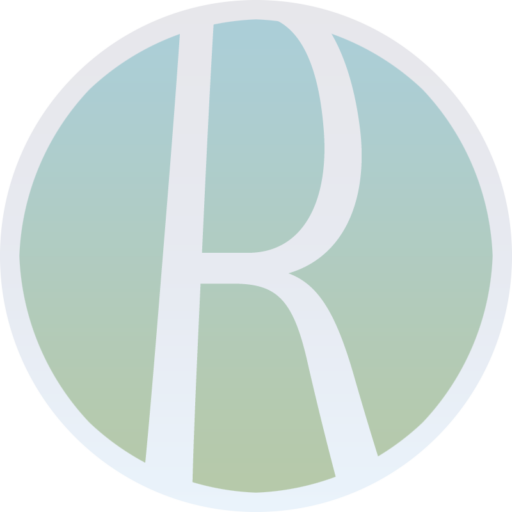ダウンロードした印刷用PDFをAcrobat Pro DCで開くと気づくことがいくつかあります。
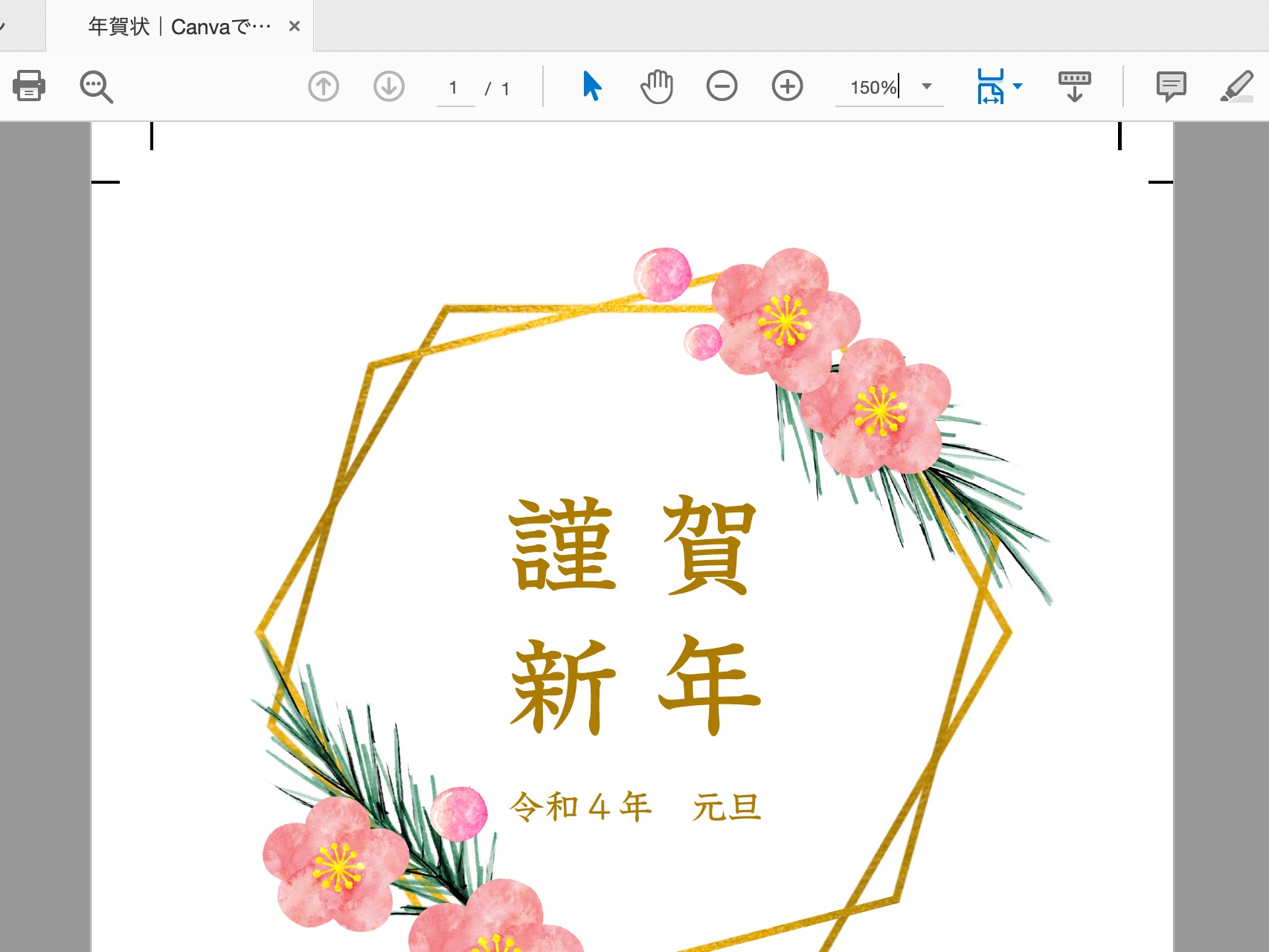
トリムマーク(トンボ)はコーナートンボのみ(センタートンボなし)で、日本での印刷入稿時に一般的に利用されている二本線ではなく「一本線」でした。外トンボがなく、仕上がりサイズの「内トンボ」のみの状態です。
ちょっと検索してみたところ、一本線は西洋式トンボとも言われ、海外では主流のようです。Canvaが海外(オーストラリア)発祥のデザインツールであることに起因するものと推測できます。
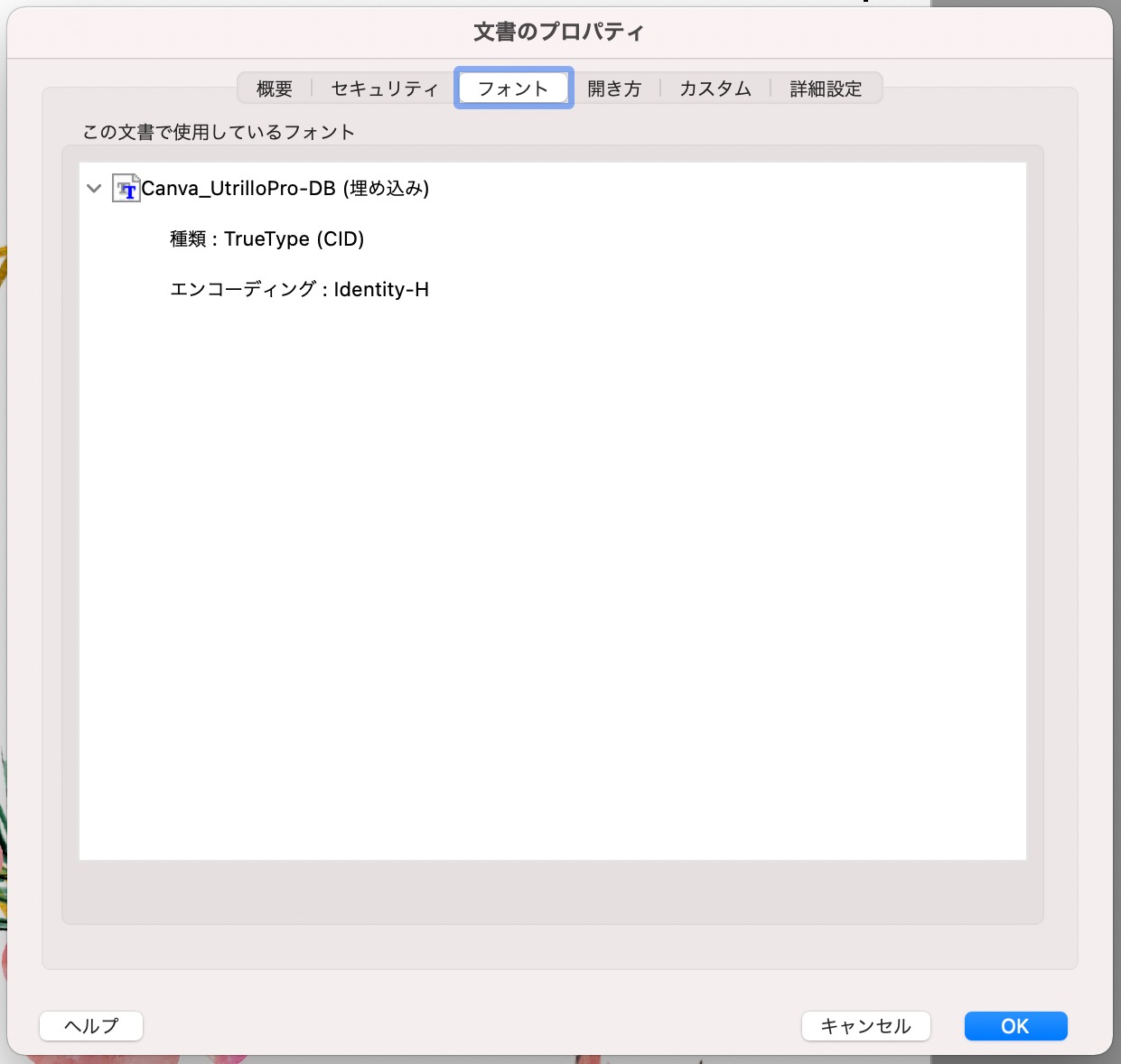
[プロパティ]でフォントを見ると、さすがにアウトライン化されてはおらず、埋め込まれていることが分かります。[概要]によると、PDFのバージョンは「1.4(Acrobat 5.x)」とのことです。
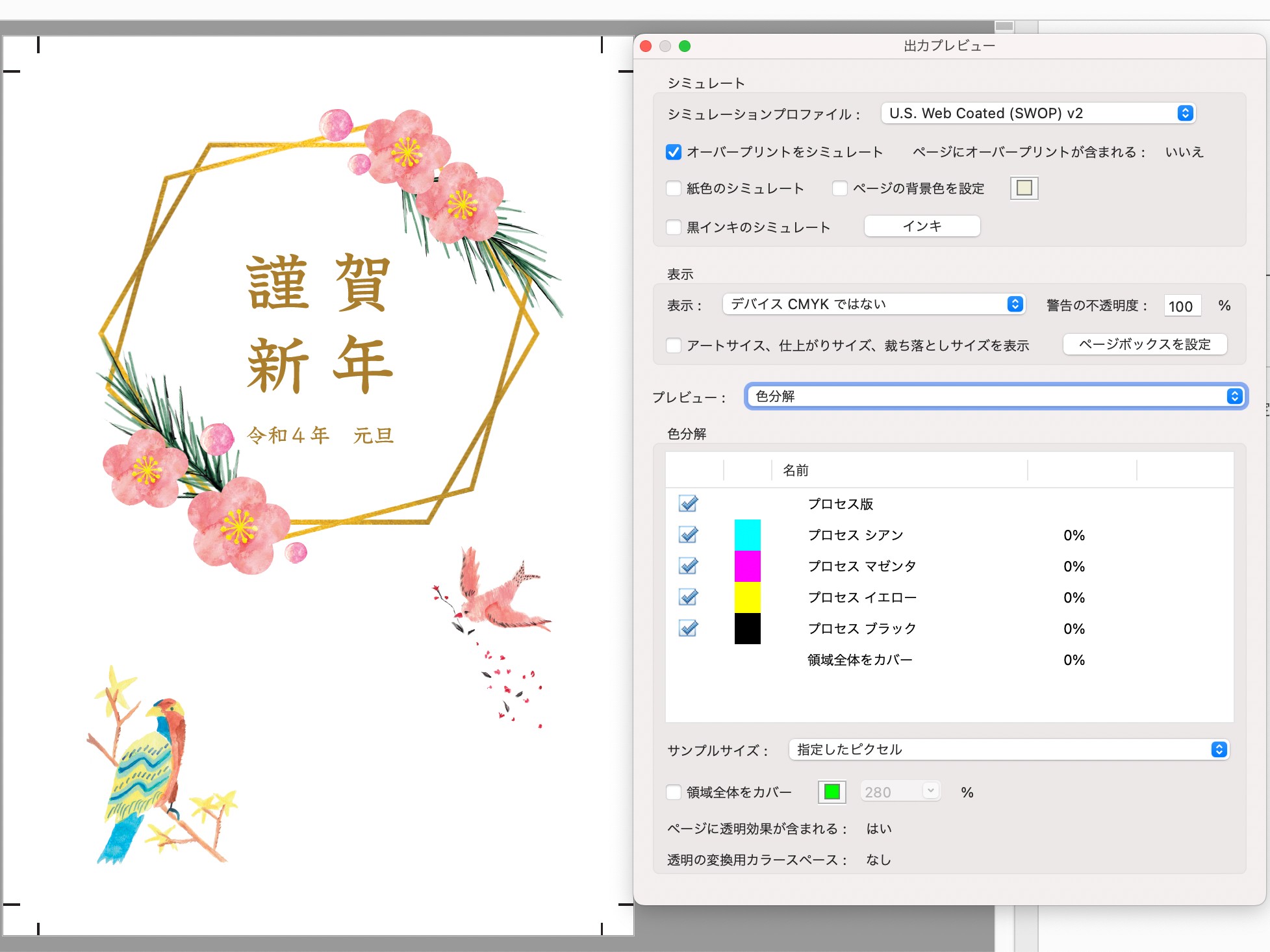
[印刷工程]ツールの[出力プレビュー]で表示を「デバイス CMYKではない」にするとすべてのデザイン要素が表示され、逆に「デバイス CMYK」にすると何も表示されないため、すべての要素がCMYKではなくRGBで構成されていることも確認できました。
今回、Canvaから出力したPDFデータになるべく後処理を加えず試してみたかったため、画像の色分解についてはCMYK変換は行わず「RGBのまま」入稿しました。経験上、RGBがCMYKに変換され印刷されるとこんな感じに変わる、というおおよその予測がつくため、その変化は納得済みというか、織り込み済みだからです。
一方、今回の本番データはフォントが3種類ほど埋め込まれていました。フォントについては文字化けのリスク等があり、一部でもそれが生じた場合、若干の色味の変化と違い、とてもみっともないものになります。
そこで今回、フォントのアウトライン化だけは実施しました。折角、Illustratorを使わずに進めているため、アウトライン化はAcrobat Pro DCで行いました。

[印刷工程]ツールの[プリフライト]で[フォントをアウトラインに変換]を選び、[解析してフィックスアップ]しました。そして保存(念のため別名ファイルとして保存)します。
この状態のデータをプリントパックに入稿しました。
》次ページではプリントパックへ入稿する際の注意点や納品後の仕上がり、Adobe Creative Cloud Expressなどについて言及します。